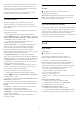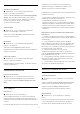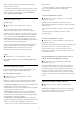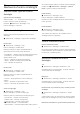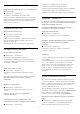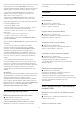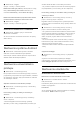operation manual
Table Of Contents
- Obsah
- 1 Domovská obrazovka
- 2 Inštalácia
- 3 Diaľkové ovládanie
- 4 Zapínanie a vypínanie
- 5 Kanály
- 6 Inštalácia kanálov
- 7 Pripojenie zariadení
- 8 Pripojenie televízora so systémom Android
- 9 Aplikácie
- 10 Internet
- 11 Rýchla ponuka
- 12 Zdroje
- 13 Siete
- 14 Nastavenie
- 15 Videá, fotografie a hudba
- 16 TV program
- 17 Nahrávanie a pozastavenie TV
- 18 Smartfóny a tablety
- 19 Hry
- 20 Ambilight
- 21 Najlepší výber
- 22 Freeview Play
- 23 Netflix
- 24 Alexa
- 25 Softvér
- 26 Špecifikácie
- 27 Pomoc a podpora
- 28 Bezpečnosť a údržba
- 29 Podmienky používania
- 30 Autorské práva
- 31 Odmietnutie zodpovednosti týkajúce sa služieb a/alebo softvéru poskytovaných tretími stranami
- Index
Výberom z možností 0 až 10 nastavte rôznu úroveň
obmedzenia trhaného zobrazenia viditeľného vo
filmoch v televízii. Ak sa v prehrávanom videu objaví
v obraze šum, vyberte možnosť 0.
Poznámka: K dispozícii iba v prípade, keď sú Štýly
pohybu nastavené na možnosť Osobný.
Formát obrazu
Ak obraz nezaplní celú obrazovku alebo sa na
vrchnej, spodnej či na oboch stranách zobrazujú
čierne pruhy, môžete ho nastaviť tak, aby obrazovku
úplne zaplnil.
Ak chcete vybrať jedno zo základných nastavení na
vyplnenie obrazovky…
1 - Počas sledovania televízneho kanála vyberte
položky Nastavenia > Formát obrazu > Na celú
obrazovku, Prispôsobiť obrazovke, Širokouhlý obraz
a Pôvodné a stlačte tlačidlo OK.
2 - V prípade potreby opakovaným stláčaním
tlačidla (vľavo) ponuku zatvorte.
• Na celú obrazovku – automaticky zväčší obraz na
celú obrazovku. Skreslenie obrazu je minimálne,
titulky zostanú viditeľné. Nevhodné pre signál z
počítača. Pri niektorých extrémnych formátoch
obrazu sa stále môžu zobrazovať čierne pruhy. Pomer
strán obsahu obrazu sa môže zmeniť.
• Prispôsobiť obrazovke – automaticky zväčšuje
obraz, aby vyplnil obrazovku bez skreslenia. Môžu sa
zobraziť čierne pruhy. Nevhodné pre signál z počítača.
• Širokouhlý obraz – automaticky priblíži obraz na
celú obrazovku s pomerom strán 16 : 9. Pomer strán
obsahu obrazu sa môže zmeniť.
• Originálny – automaticky priblíži obraz tak, aby sa
zmestil na obrazovku s pôvodným pomerom strán.
Nie je viditeľná žiadna strata obsahu.
Ak chcete manuálne upraviť formát obrazu…
1 - Počas sledovania televízneho kanála vyberte
položky Nastavenia > Formát obrazu > Rozšírené
a stlačte tlačidlo OK.
2 - Pomocou nastavení Posunutie, Priblíženie alebo
Natiahnutie upravte obraz.
3 - Prípadne sa kliknutím na položku Späť vráťte na
nastavenie použité pred otvorením ponuky Formát
obrazu.
• Posunutie – výberom šípok posuňte obraz. Obraz
môžete posúvať, iba keď je priblížený.
• Priblíženie – výberom šípok obraz priblížte.
• Natiahnutie – výberom šípok obraz vertikálne alebo
horizontálne natiahnite.
• Späť – výberom sa vrátite na formát obrazu, pri
ktorom ste začali.
Upozornenia na technológiu Dolby
Vision
Nastavenia > Obraz > Upozornenia na
technológiu Dolby Vision.
Zapnite alebo vypnite upozornenia na technológiu
Dolby Vision, keď sa v televízore začne prehrávať
obsah s technológiou Dolby Vision.
Rýchle nastavenie obrazu
Počas prvej inštalácie ste v niekoľkých jednoduchých
krokoch vykonali základné nastavenia obrazu. Ak ich
chcete vykonať, uistite sa, že je na televízore možné
naladiť televízny kanál alebo zobraziť program z
pripojeného zariadenia. Podľa pokynov na obrazovke
dokončite rýchle nastavenie obrazu.
14.2
Zvuk
Štýl zvuku
Výber štýlu
Nastavenia > Zvuk > Štýl zvuku.
Zvuk môžete jednoducho upraviť výberom
predvolených nastavení pomocou štýlu zvuku.
• Režim AI – na výber máte štýly vhodné na
sledovanie filmov, počúvanie hudby alebo hranie
hier. Ak vyberiete režim AI, štýl zvuku sa bude
inteligentne prepínať na základe zvukového obsahu.
• Pôvodné – najneutrálnejšie nastavenie zvuku
• Film – ideálne na sledovanie filmov
• Hudba – ideálne na počúvanie hudby
• Hra – ideálne na hranie hier
• Novinky – ideálne na reč
• Osobný režim – prístup k rozšíreným nastaveniam
zvuku.
Obnovenie osobného režimu
1 - Nastavte štýl zvuku pre Osobný režim.
2 - Stlačte farebné tlačidlo Obnoviť štýl
a potom tlačidlo OK. Štýl sa obnoví.
Prispôsobenie osobného režimu
1 - Nastavte štýl zvuku pre Osobný režim.
2 - Stlačte farebné tlačidlo Prispôsobiť a stlačte
tlačidlo OK na zmenu nastavení pre Osobný režim.
52